Para los usuarios de iPhone y iPad que ya se han actualizado a iOS 9,…
Cómo navegar por Internet con Kodi
Kodi puede ser predominantemente un centro multimedia de transmisión, pero también puede ser mucho más. La ubicuidad de los complementos para la plataforma significa que puedes ver casi cualquier cosa, escuchar música, jugar algunos juegos básicos e incluso navegar por Internet con Kodi. Es eso último lo que estoy cubriendo hoy.
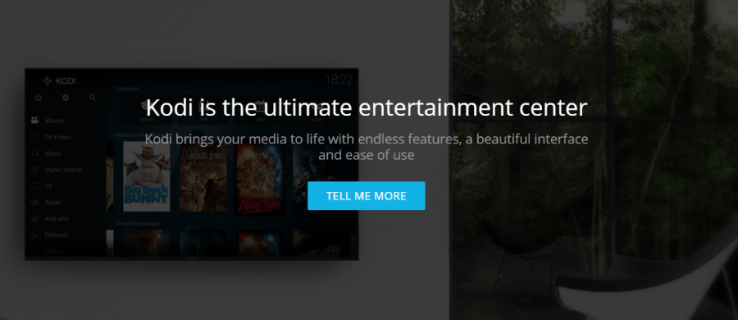
Si bien no es tan intuitivo como navegar en su teléfono o computadora, puede ser útil poder acceder a Internet directamente desde su caja Kodi. Puede consultar IMDB directamente para obtener información sobre películas o programas de televisión, averiguar quién es un actor y dónde lo ha visto antes o, en general, navegar desde su televisor.
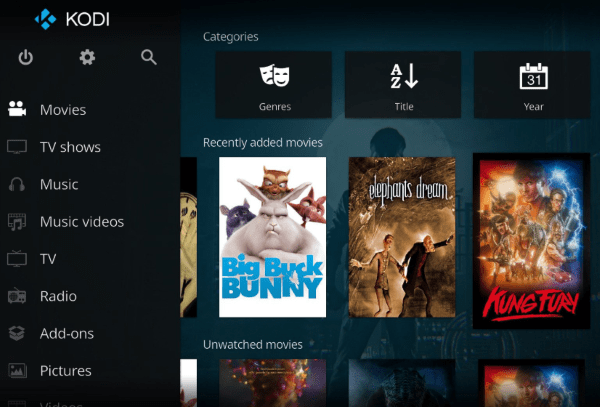
Navega por Internet con Kodi
Necesitará un complemento llamado Chrome Launcher para que esto funcione, pero solo lleva un minuto instalarlo. Si no tiene configurado SuperRepo, también lo necesitará, ya que ahí es donde vive Chrome Launcher. No tengo idea de por qué no está disponible en el Kodi repositorio, pero SuperRepo solo tarda un minuto en instalarse, por lo que también podemos hacerlo.
Como siempre, necesitamos habilitar fuentes desconocidas para instalar un repositorio. En caso de que no lo haya hecho antes, haga esto:
- Seleccione Configuración y Sistema en Kodi.
- Seleccione Complementos y active Fuentes desconocidas.
Luego podemos agregar nuestro repositorio y el complemento Chrome Launcher.
- Seleccione Configuración nuevamente y seleccione Agregar fuente.
- Seleccione dónde ve e ingrese http://srp.nu/.
- Asigne un nombre al repositorio y seleccione Aceptar para guardar.
- Navegue hasta el menú Inicio y seleccione Complementos.
- Seleccione Instalar desde el archivo Zip a la derecha y busque la fuente que agregó arriba.
- Seleccione la última versión de SuperRepo para su versión de Kodi e instálela.
- Vaya al menú Complementos nuevamente y seleccione Instalar desde el repositorio.
- Seleccione SuperRepo para completar la lista de aplicaciones. Esto puede llevar un tiempo, ya que es una lista larga.
- Seleccione el repositorio de Programas para instalarlo en Kodi.
- Vuelva a Complementos nuevamente y seleccione Descargar.
- Seleccione Programas y busque Chrome Launcher.
- Selecciónelo e instálelo.
Para iniciar Chrome Launcher, seleccione Chrome de la lista. Probablemente verá que YouTube y Vimeo ya están configurados. Puede navegar a esos sitios o agregar uno nuevo seleccionando Agregar sitio web. Escriba una URL completa en el cuadro, como ‘https://netflix.com’ para acceder a Netflix a través del navegador. Seleccione Aceptar para ir a ese sitio web.
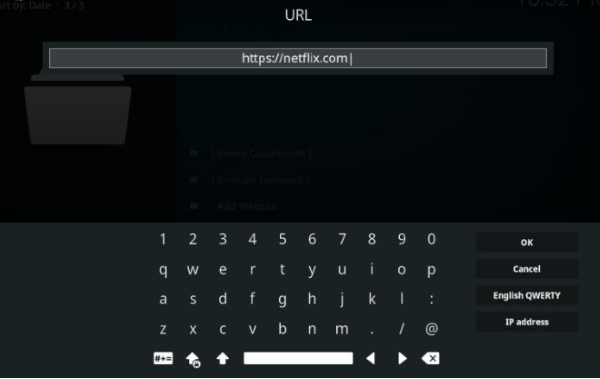
Configure su propio lanzador de sitios web
Como puede ver, Chrome Launcher en Kodi no funciona como Chrome en su escritorio. La funcionalidad es similar pero no exactamente igual. El lanzador predeterminado tiene un lanzador de YouTube y Vimeo como estándar, pero puede agregar el suyo si está configurando un sitio que visitará con frecuencia.
Por ejemplo, puede configurar un Lanzador de Chrome para su sitio web de tecnología favorito y hacer que aparezca la página cada vez que presione el icono.
- Seleccione Agregar sitio web en la ventana del Lanzador de Chrome.
- Escriba https://www.techjunkie.com y seleccione Aceptar.
- Deje la configuración de la página siguiente como está y seleccione Aceptar.
- Seleccione el nuevo lanzador y debería iniciarlo directamente en la página de inicio de TechJunkie.
Obviamente, puede agregar tantos sitios web como desee al lanzador para acceder rápidamente a sus sitios web favoritos.
El uso de Chrome Launcher le permite navegar por Internet con Kodi, pero como verá, no es la experiencia más intuitiva y ciertamente no reemplazará su teléfono o computadora portátil en el corto plazo. Sin embargo, para una navegación rápida, una búsqueda de IMDB, reseñas de películas o algo relacionado con la transmisión, es una característica adicional útil.
Usa Kodi de manera responsable
No necesitas un VPN usar Kodi, pero tiene sentido usar uno. Su ISP puede recopilar tantos datos como desee de sus hábitos de navegación y ganar dinero con ellos. Luego está la vigilancia del gobierno y / o agencias de seguridad, piratas informáticos y puntos de acceso WiFi pirateados. Todas estas cosas hacen un VPN esencial.
Ahora es nuestra responsabilidad administrar nuestra propia seguridad en Internet y todos deberían hacer exactamente eso. Incluso si no tiene nada que ocultar o cree que nadie quiere saber dónde navega en línea, se sorprendería. Si navega por Internet con regularidad mediante WiFi público, VPN es esencial.










